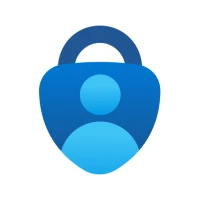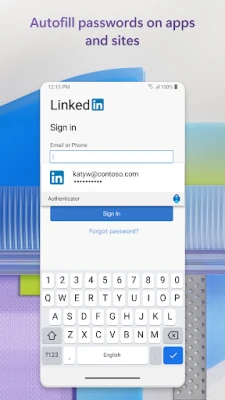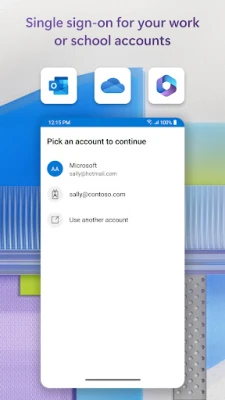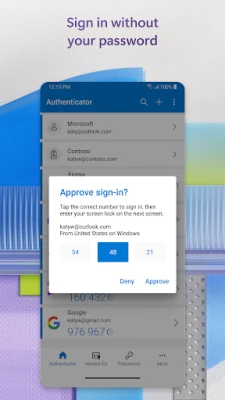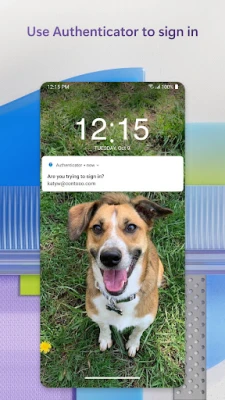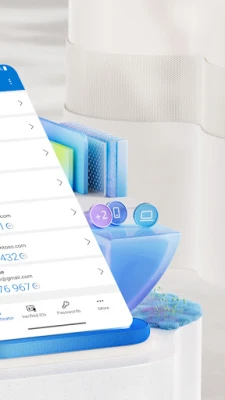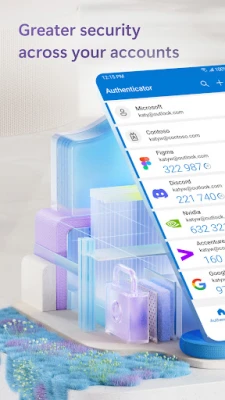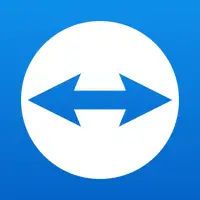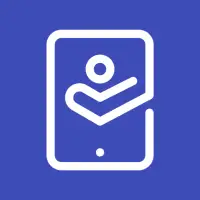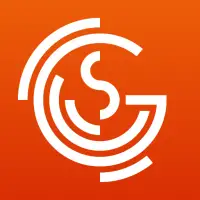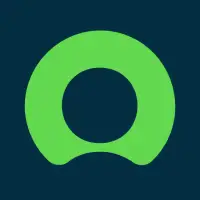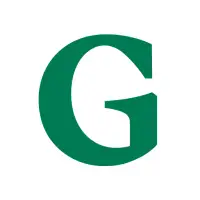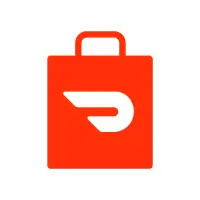Nejnovější verze
6.2410.7271
listopadu 26, 2024
Microsoft Corporation
podnikání
Android
7
Free
com.azure.authenticator
Nahlásit problém
Více o Microsoft Authenticator
Vícefaktorové ověřování (MFA) nebo dvoufaktorové ověřování (2FA) přidává k vašim účtům další vrstvu zabezpečení. S MFA budete po zadání hesla vyzváni k zadání jiné formy ověření, jako je jednorázové heslo (OTP) vygenerované aplikací nebo upozornění zaslané na váš telefon. To pomáhá zajistit, že se skutečně pokoušíte o přístup k účtu. OTP kódy mají 30sekundový časovač a nevyžadují připojení k internetu ani nevybíjí baterii. Aplikaci Microsoft Authenticator můžete použít k uložení více účtů, včetně účtů jiných společností než Microsoft, jako je Facebook a Google.
S přihlašováním bez hesla můžete pro přístup k účtu Microsoft použít telefon místo hesla. Po zadání svého uživatelského jména obdržíte na svůj telefon upozornění na schválení přihlášení. Jako druhou formu ověření můžete použít také otisk prstu, ID obličeje nebo PIN. Jakmile se úspěšně přihlásíte pomocí 2FA, budete mít přístup ke všem produktům a službám Microsoft.
Aplikace Microsoft Authenticator má také funkci automatického vyplňování hesel. Po přihlášení pomocí osobního účtu Microsoft můžete synchronizovat hesla z Microsoft Edge a nastavit aplikaci jako výchozího poskytovatele automatického vyplňování. Vaše hesla jsou chráněna pomocí MFA, takže budete muset ověřit svou identitu pomocí otisku prstu, ID obličeje nebo kódu PIN, abyste měli přístup k heslům a automaticky je vyplňovali v telefonu. Můžete také importovat hesla z jiných správců hesel.
Pokud máte pracovní nebo školní účet, může vaše organizace vyžadovat, abyste k přístupu k určitým souborům, e-mailům nebo aplikacím používali aplikaci Microsoft Authenticator. Můžete zaregistrovat své zařízení a přidat do aplikace svůj pracovní nebo školní účet. Aplikace také podporuje ověřování na základě certifikátů, které vaší organizaci umožňuje důvěřovat vašemu zařízení a udělovat vám přístup k aplikacím a službám společnosti Microsoft, aniž byste se museli vícekrát přihlašovat.
Aplikace Microsoft Authenticator může vyžadovat volitelná přístupová oprávnění, jako je služba usnadnění, poloha, fotoaparát a přístup k vašemu úložišti. Tato oprávnění se používají pouze s vaším souhlasem a nejsou vyžadována pro fungování aplikace. Další informace najdete na stránce častých dotazů aplikace.
Začínáme s vícefaktorovým ověřováním
Vícefaktorové ověřování (MFA) nebo dvoufaktorové ověřování (2FA) poskytuje druhou vrstvu zabezpečení. Při přihlašování pomocí vícefaktorového ověřování zadáte své heslo a poté budete požádáni o další způsob, jak prokázat, že jste to skutečně vy. Buď schválte oznámení odeslané do aplikace Microsoft Authenticator, nebo zadejte jednorázové heslo (OTP) vygenerované aplikací. Jednorázová hesla (kódy OTP) mají odpočítávání 30 sekund. Díky tomuto časovači už nikdy nebudete muset použít stejné časově založené jednorázové heslo (TOTP) dvakrát a nemusíte si pamatovat číslo. Jednorázové heslo (OTP) nevyžaduje připojení k síti a nevybíjí baterii. Do své aplikace můžete přidat více účtů, včetně účtů jiných společností než Microsoft, jako je Facebook, Amazon, Dropbox, Google, LinkedIn, GitHub a další.
Začínáme bez hesla
Používejte svůj telefon, ne heslo , abyste se přihlásili ke svému účtu Microsoft. Stačí zadat své uživatelské jméno a poté schválit oznámení zaslané na váš telefon. Váš otisk prstu, ID obličeje nebo PIN poskytne v tomto dvoufázovém ověřovacím procesu druhou vrstvu zabezpečení. Po přihlášení pomocí dvoufaktorového ověřování (2FA) budete mít přístup ke všem svým produktům a službám společnosti Microsoft, jako je Outlook, OneDrive, Office a další.
Začínáme s automatickým vyplňováním
Aplikace Microsoft Authenticator může také automaticky vyplňovat hesla za vás. Přihlaste se na kartě Hesla v aplikaci Authenticator pomocí svého osobního účtu Microsoft a začněte synchronizovat hesla, včetně hesel uložených v Microsoft Edge. Nastavte Microsoft Authenticator jako výchozího poskytovatele automatického vyplňování a začněte automaticky vyplňovat hesla v aplikacích a webech, které navštívíte na svém mobilu. Vaše hesla jsou v aplikaci chráněna pomocí vícefaktorového ověřování. Pro přístup k heslům a jejich automatické vyplňování v mobilu se budete muset prokázat otiskem prstu, ID obličeje nebo PIN. Můžete také importovat hesla z prohlížeče Google Chrome a dalších správců hesel.
Osobní, pracovní nebo školní účty Microsoft
Někdy vás vaše práce nebo škola může požádat o instalaci aplikace Microsoft Authenticator při přístupu k určitým souborům, e-mailům nebo aplikace. Budete muset zaregistrovat své zařízení do vaší organizace prostřednictvím aplikace a přidat svůj pracovní nebo školní účet. Microsoft Authenticator také podporuje ověřování na základě certifikátů vydáním certifikátu na vašem zařízení. Díky tomu bude vaše organizace vědět, že žádost o přihlášení přichází z důvěryhodného zařízení, a pomůže vám hladce a bezpečně přistupovat k dalším aplikacím a službám Microsoftu, aniž byste se museli do každé z nich přihlašovat. Protože Microsoft Authenticator podporuje jednotné přihlášení, jakmile jednou prokážete svou identitu, nebudete se muset znovu přihlašovat k dalším aplikacím společnosti Microsoft ve svém zařízení.
Volitelná přístupová oprávnění:
Microsoft Authenticator obsahuje následující volitelná přístupová oprávnění. To vše vyžaduje souhlas uživatele. Pokud se rozhodnete neudělit tato volitelná přístupová oprávnění, můžete Microsoft Authenticator stále používat pro další služby, které takové oprávnění nevyžadují. Další informace najdete na https://aka.ms/authappfaq
Služba usnadnění: Slouží k volitelně podpoře automatického vyplňování na více aplikacích a webech.
Poloha: Někdy chce vaše organizace znát vaši polohu, než vám umožní přístup k určitým zdrojům . Aplikace si toto oprávnění vyžádá pouze v případě, že vaše organizace má zásady vyžadující polohu.
Fotoaparát: Používá se ke skenování QR kódů, když přidáte pracovní, školní nebo jiný účet než Microsoft.
Čtení obsahu vašeho úložiště: Toto oprávnění se používá pouze v případě, že prostřednictvím nastavení aplikace nahlásíte technický problém. K diagnostice problému se shromažďují některé informace z vašeho úložiště.
Ohodnoťte aplikaci
Uživatelské recenze
Populární aplikace